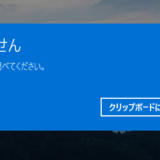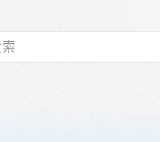パソコン版LINEアプリで以下のような「このアプリを開けません」というメッセージが出た場合はアプリを再ダウンロードすることで解消します。
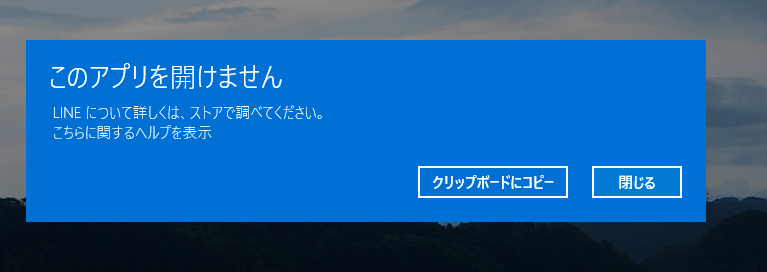
しかし新しくできたショートカットは「タスクバーにピン留めする」という機能を簡単に見つけることができません。
以下の方法でタスクバーへのピン留めが可能です。
スタートボタンから「全てのアプリ」を選択
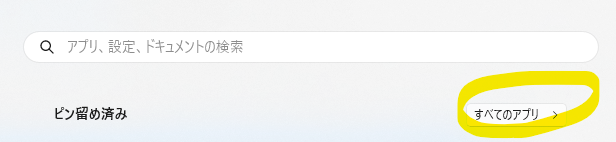
インストールされている全てのアプリが表示されますので「L」の欄より「LINE」を選択します。
以下のように薄くなっている方のアイコンはうまく起動しなくなってしまったアプリです。
濃い方のアイコンにカーソルを合わせます。
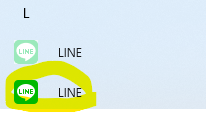
右クリックで「詳細」から「タスクバーにピン留めする」を選択します。
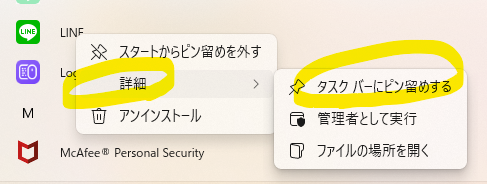
まとめ
通常のアプリは右クリックをですぐに「タスクバーにピン留めする」が表示されますが、まれに「詳細」から表示させないといけないアプリがあります。
タスクバーへのピン留めは大変便利な機能ですので活用していきたいと思います。